Canva on yksi suosituimmista graafisen suunnittelun työkaluista, jonka avulla voit luoda sosiaalisen median grafiikkaa, esityksiä, julisteita, asiakirjoja ja paljon muuta. Siinä yhdistyvät suunnittelu, kuvankäsittely ja taitto. Joten kun sinun on poistettava ei-toivottu tausta kuvasta tai läpinäkyvästä kuvan taustasta, saatat miettiä, voitko tehdä tämän Canvalla.
Tämä viesti opastaa sinua poista tausta Canvassa askel askeleelta. Lisäksi esittelemme sinulle paremman taustanpoistoaineen, jolla voit poistaa ja läpinäkyvän taustan tarpeidesi mukaan.
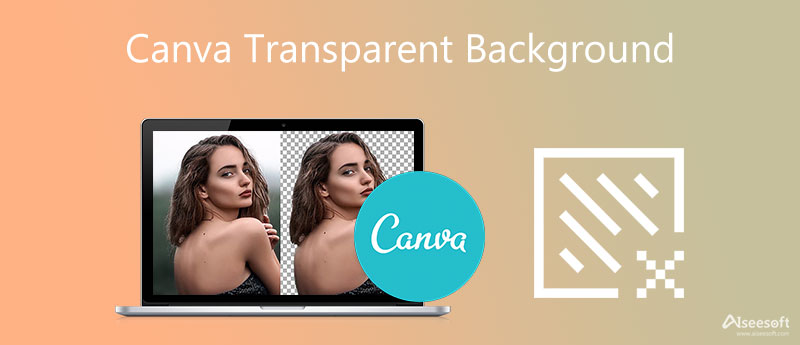
Canva antaa sinun muokata valokuvasi taustaa ja läpinäkyvää sen. Sillä on Taustan poistaja työkalu, jolla voit luoda nopeasti läpinäkyvän taustan tai logon. Mutta sinun on kirjauduttava Canvaan käyttämällä joko Apple-tiliäsi, Google-tiliäsi, Facebook-tiliäsi tai sähköpostia. Tämä taustan poistotyökalu on rajoitettu Canva Pro -versioon. Voit käyttää sitä ilmaiseksi 30 päivää.
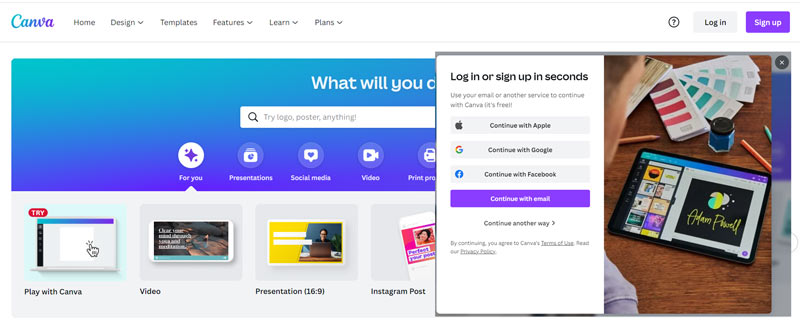
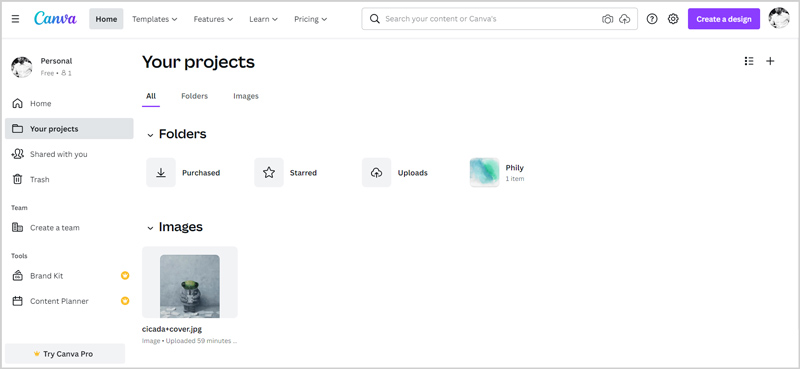
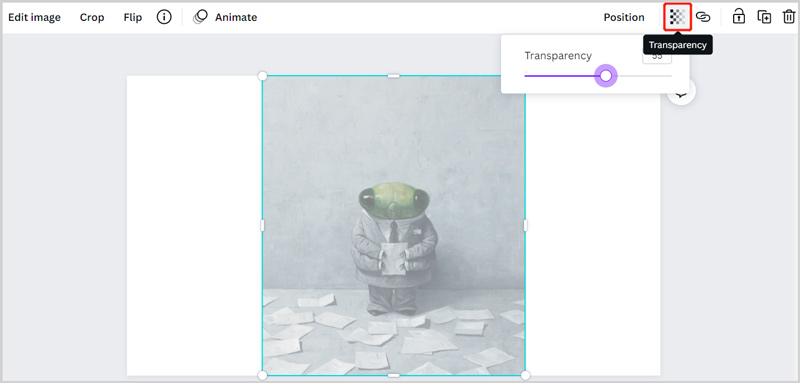
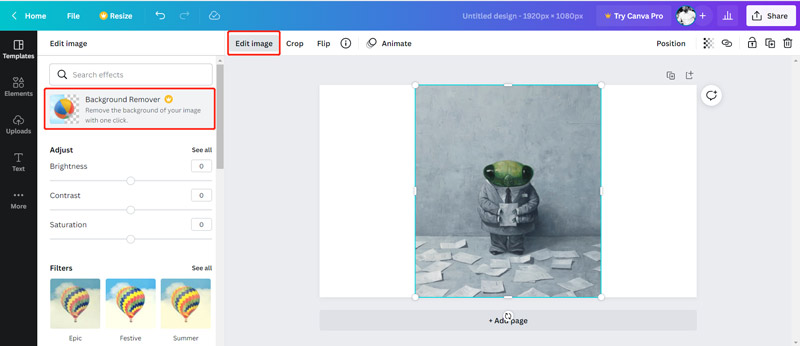
Ärsyttävin asia on, että sinun on tilattava Canva Background Remover -sovelluksen käyttö. Sinun on lisättävä maksutapa, kuten luottokortti, PayPal tai Google Pay, jotta voit aloittaa ilmaisen kokeilun. Jos et halua tehdä tätä, voit siirtyä seuraavaan osaan.
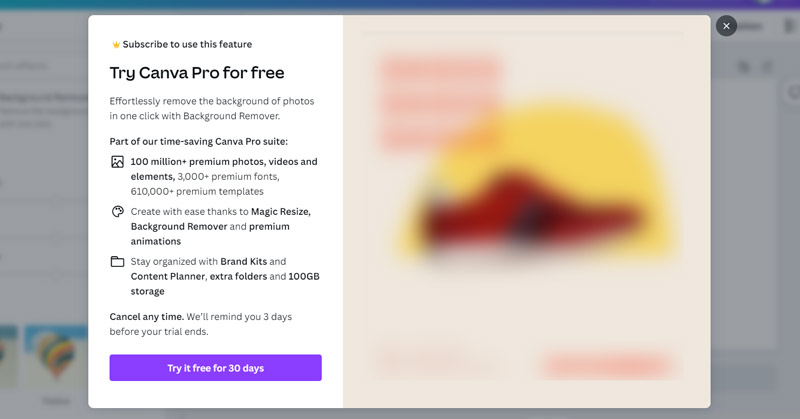
Ilmainen taustanpoistaja verkossa on helppokäyttöinen kuvan taustan poistotyökalu. Se voi olla paras vaihtoehto Canvalle. Canvaan verrattuna se ei vaadi tilille kirjautumista tai rekisteröitymistä. Vielä tärkeämpää on, että se on täysin ilmainen. Voit käyttää sitä suoraan poistamaan ei-toivotun taustan mistä tahansa korkealaatuisesta kuvasta.

Kaikki yleisesti käytetyt kuvaformaatit ovat tuettuja, kuten JPG, JPEG, PNG ja paljon muuta.


1. Pitäisikö minun käyttää Canvaa läpinäkyvään taustaan?
Canva on monipuolinen online-kuvankäsittelyohjelma, joka tarjoaa käyttäjille ilmaisen kokeiluversion kaikkien toimintojensa käyttöön. Mutta jos sinun tarvitsee vain vapaasti poistaa taustakuva kuvatiedostosta, sinun ei tarvitse käyttää Canvaa, koska se vaatii tilaamisen. Peruutat todennäköisemmin tilauksen ilmaisen kokeilujakson jälkeen.
2. Kuinka paljon Canva maksaa?
Canva tarjoaa käyttäjille kolme versiota, Canva Free, Canva Pro ja Canva Enterprise. Canva Pro maksaa 3 dollaria vuodessa ja 119.99 kuukaudessa. Canva Enterprisesta veloitetaan 9.99 dollaria henkilöä kohden kuukaudessa. Voit myös käyttää sen ilmaista versiota useilla rajoituksilla.
3. Voinko poistaa taustan kuvasta PowerPointin avulla?
Kyllä, voit käyttää PowerPointia poistaaksesi ei-toivotun taustan kuvastasi. Kun avaat PowerPointin, voit napsauttaa Lisää ja ladata kuvatiedoston siihen valitsemalla Kuva-vaihtoehdon. Etsi Muotoile-välilehti ja valitse sen alta Poista tausta. Nyt voit käyttää tätä ominaisuutta kuvan taustan poistamiseen PowerPointissa.
Yhteenveto
Olemme puhuneet pääasiassa Canva läpinäkyvä tausta tässä postauksessa. Voit käyttää sen Background Remover -työkalua poistaaksesi alkuperäisen kuvan taustan. Voit myös käyttää suositeltua Free Background Remover Online -ohjelmaa muokataksesi suoraan kuvaasi ja läpinäyttääksesi sen taustan ilman rajoituksia.
Muokkaa valokuvan taustaa
Vaihda kuvan tausta Sumea valokuvan tausta Tee tausta mustaksi Lisää tausta valokuvaan Vaihda taustaväriä Ps JPG - PNG läpinäkyvä Laita kuva toisen kuvan päälle Lisää ihmisiä valokuvaan Tee Photo Vintage Poista henkilö valokuvasta Tarkenna Photo Edgeä Photoshopissa Muuta taustaväriä Illustratorissa
Video Converter Ultimate on erinomainen videomuunnin, -editori ja -tehostin, jonka avulla voit muuntaa, parantaa ja muokata videoita ja musiikkia 1000 muodossa ja enemmän.
100 % turvallinen. Ei mainoksia.
100 % turvallinen. Ei mainoksia.